Atnaujinimas: „iOS 6“ žemiau aprašytas metodas, kaip paslėpti programas iš jūsų perkamo sąrašo tiesiai „iPhone“, neveikia. Deja, privalote įsitraukti į iTunes, kad atliktumėte užduotį.
Naudodami „iCloud“, iš „iDevice“ „App Store“ galite atkurti anksčiau ištrintas programas. Jei atidarote „App Store“ programą, apatiniame dešiniajame kampe palieskite „Updates“, tada bakstelėkite eilutę „Purchased“, esančią virš programų, kurioms reikia atnaujinti, sąrašą, galite naršyti visų įsigytų programų sąrašus arba tuos, kurie šiuo metu nėra tavo telefonas. Šie sąrašai yra naudingi iš naujo įdiegus ištrintas programas, tačiau gali būti sunku valdyti, jei esate dažnai „App Store“ pirkėjas ir sąrašai auga iš dešimčių į šimtus.

Laimei, jei paprasčiausiai bakstelėjote ant pašalintos programos perkeltame sąraše, „iCloud“ piktograma, esanti dešinėje programos pavadinimo, taps raudonu paslėpti mygtuku. Palieskite Slėpti, jei norite pašalinti programą iš sąrašo.
Dabar paslėpti programą nepanaikina. Jis tiesiog perkelia jį į paslėptą sąrašą. Paslėptas programas galite matyti slinkdami žemyn iki „App Store“ programos „iDevice“ programos „Teminiai“, „Kategorijos“ arba „Top 25“ puslapių ir paliesdami „Apple ID“.

Toliau palieskite „View Apple ID“.

Tada bakstelėkite Paslėpti pirkimai pagal „iTunes“ „Cloud“ antraštėje. Tai nuves jus į paslėptų programų sąrašą. Paprasčiausiai bakstelėkite mėlyną „Unhide“ mygtuką, esantį šalia programos, kad pridėtumėte jį atgal į „Purchased“ sąrašus.

Susijusiose naujienose „Jason Cipriani“ parodo, kaip paslėpti ir atrodyti įsigytas programas „Mac App Store“. Ir jei jūs esate valymo nepavargę, perskaitykite mano įrašą apie tai, kaip ištrinti nepageidaujamas programas iš „iTunes“.




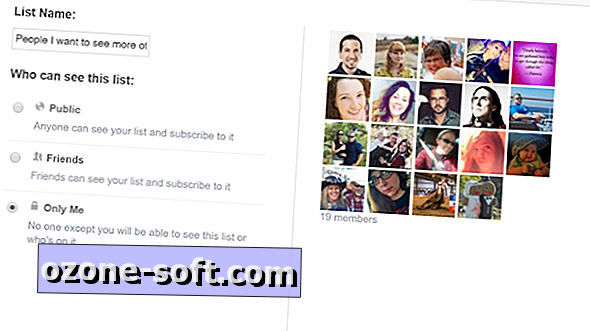
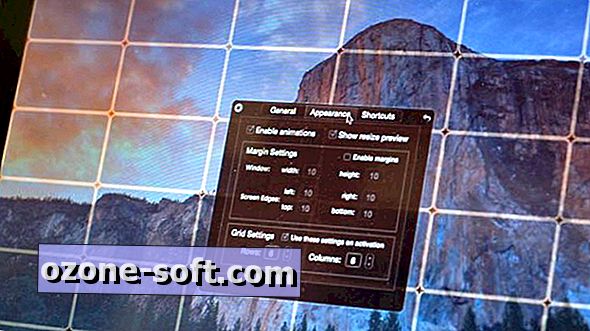







Palikite Komentarą